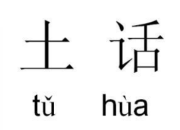《认识PCLogo系统》的教案
时间:2021-08-31第二部分:教案
第一课
海龟出场
——认识PC Logo 系统
教学目标:
1、学会 PC Logo 的启动和退出。
2、认识 PC Logo 的操作界面。
3、自己动手设计喜爱的 PC Logo 窗口背景和布局。
4、了解 Logo 语言的功能,增进对 Logo 语言的感性认识。
教学重、难点:
1、熟悉PC Logo操作界面的各工具。
2、自己动手设计喜爱的 PC Logo 窗口背景和布局。
教学方法:
教学法、演示法、练习法、讨论法
教具、学具:
电脑、演示图形
教学过程:
一、谈话导入
在上课之前检查各电脑中的PC Logo软件,没有的先把它装好。
先出示在网络上下载的PC Logo设计图案,让学生欣赏,激发学生兴趣并讨论:
1、这些图案漂亮吗?你知道他们是怎么设计出来的吗?
2、我们今天就要学习设计制作这些图案的软件:PC Logo操作系统。
二、新授
1、板书:PC Logo 系统。
2、在电脑上指到PC Logo系统的图标,让学生先熟悉一下。
3、引导学生打开PC Logo系统,打开方式有几种:一种是在开始-程序-PC Logo系统打开;一种是直接在桌面上打开。
4、向学生介绍PC Logo系统(教材第2-3页)
打开PC Logo系统的主界面:
自上而下分别是:标题栏、菜单栏、工具栏、图形窗口、命令窗口。
在电脑上逐一给学生讲解,并引导学生分用鼠标分别指到各菜单,点击一下,看看弹出哪些按钮;再用鼠标分别指到工具栏上的工具,停留片刻,看看弹出的是什么字,点击一下,再看看弹出的是什么对话框,以便在将来的操作中更加熟悉。这一过程需要花十几分钟。
5、设定图形窗口的背景(教材第4页)。
单击工具栏上的“背景色”按钮,在弹出的对话框中选择自已喜欢的颜色,点击一下“确定”,图形窗口中的颜色就会改变。
还有另外的设置背景色的办法,这里不作介绍。
6、改变“图形窗口”和“命令窗口”的布局
(1)调整画面的大小,在打开PC Logo界面的右上角有三个按钮:分别是最小化、最大化、关闭。需要最小化就点最左边个,这种状态下可以用鼠标拖动界面到显屏上的任意位置;最大化就点中间那个;关闭就点最右边的按钮。
(2)设置“图形窗口”和“命令窗口”的布局,“图形窗口”和“命令窗口”有几种排列方式。一般的都是图形窗口在上,命令窗口在下,也可以设置成左右并排的。
提示:为了方便操作,最好不要设置成重叠排列,这样会影响图形的绘制效果,或是根本看不到绘制的图形等。